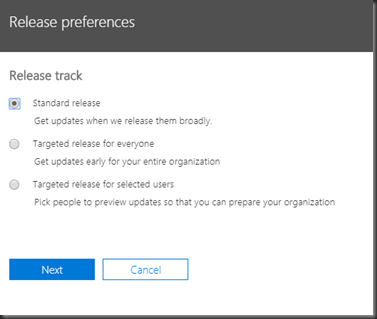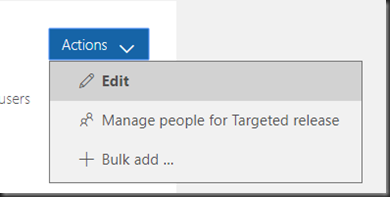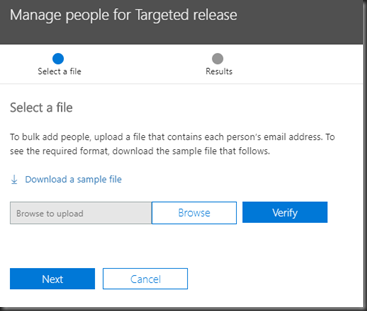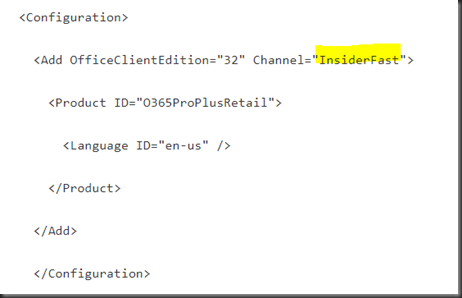สวัสดีปีใหม่ 2018 ครับ ในปีนี้ Office 365 มีแพลนหลายอย่างที่น่าสนใจ หลายครั้งในบทความของผมเอง ก็แนะนำฟีเจอร์ใหม่ก่อนที่จะออกสู่ตลด ซึ่งหลายคนพอได้อ่านแล้ว สุดยอดเลย มันช่วยผมได้มากเลย แต่พอลองจริงปรากฏว่า ไม่เจอฟีเจอร์นี้ อีกทั้งบางที IT ที่ดูแล Office 365 หรือ Microsoft Office ก็อยากจะทดสอบฟีเจอร์ก่อนที่จะ release ไปถึง User ในองค์กร ซึ่งโปรแกรมนี้เรียกว่า Office Insider Program
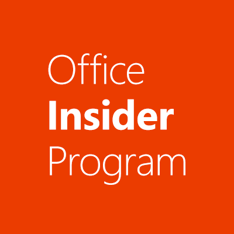
สำหรับในโพสต์นี้ ผมจะอธิบายถึงการสมัครโปรแกรม Microsoft Office insider Program ทั้งแบบ Slow และ Fast หรือถ้าพูดปกติคือ Standard และ First Release ตามลำดับ
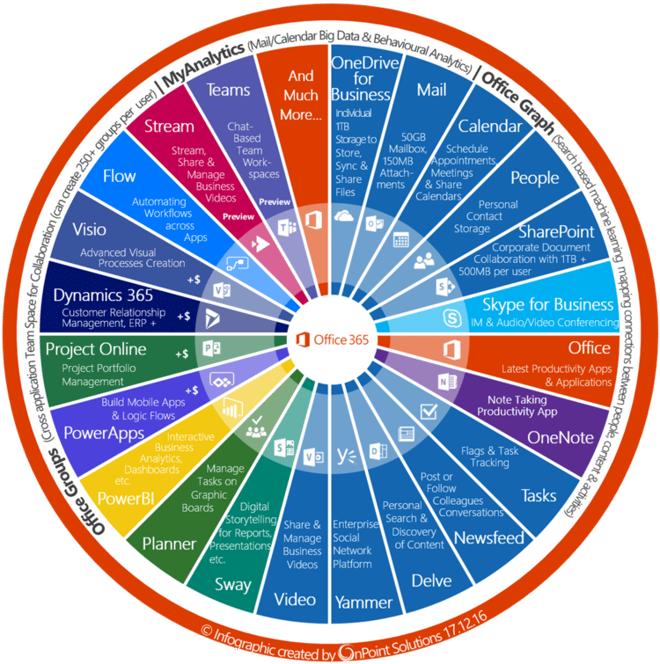
ก่อนที่คุณจะเริ่มสมัครโปรแกรม Microsoft Office Insider ผมอยากจะบอกว่าโปรแกรมนี้ไม่ได้เหมาะกับทุกคน เพราะคุณอาจจะเจอ Bug ก่อนใคร แต่ถ้าคุณชอบทดสอบก่อนออกสู่ตลาด และร่วมแสดงความเห็นได้ ผมว่าโปรแกรมนี้เหมาะกับคุณ
วิธีการเป็น Microsoft Office Insider
การเป็น Office Insider คุณจะได้รับนวัตกรรมใหม่จากทีม Office และคุรสมารถส่งความเห็นถึงทีมพัฒนาของ Microsoft ได้ตรงๆ ว่าควรเปลี่ยนหรือพัฒนาตรงไหน ซึ่งตัวผมเองเคยส่งไป ปรากกว่าไม่นานก็มีการปรับปรุงไปในทางที่ดีขึ้น ซึ่งเราสามารถเข้าถึงคอมมูนิตี้คนที่สนใจเทคโนโลยีเดียวกันที่ https://answers.microsoft.com/en-us/msoffice
สิ่งที่คุณต้องมีก่อน การเข้าโปรแกรมนี้
1. คุณต้องมี Office 365 Subscription
2. คุณต้องเลือกว่าคุณจะเป็น Office Insider Slow หรือ Fast
ซึ่่งมีความแตกต่าง ดังนี้
Office Insider Slow:
เหมาะสำหรับคนที่ต้องการ เข้าถึงฟีเจอร์เต็มๆ โดยมีเลข Build ชัดเจน ซึ่งความเสี่ยงจะน้อยกว่าแบบ Fast และเราสามารถส่ง Feedback ได้เต็มที่เช่นกัน
Office Insider Fast:
เหมาะสำหรับคนที่ต้องการทดสอบพรีวิวก่อนเวอร์ชัน Build ซึ่งจะมีการอัพเดตที่บ่อยพอสมควร เพื่อที่จะระบุ Issue ได้ตรงจุด และไม่ได้กลัวว่าจะมีความเสี่ยงที่จะเกิดจากการ support ของทีมนักพัฒนา ซึ่งได้แบ่งตามข้อตกลงจากทาง Microsoft ดังต่อไปนี้
- Office 365 Home, Personal และ University จะเรียกว่า Office Insider Slow และ Fast
- Business, Enterprise และ Education จะเรียกว่า Standard และ First Release + Insider Fast
สำหรับผู้ใช้งาน Office 365 Home, Personal และ University
สำหรับผู้ใช้งานแอพพลิเคชัน Office 2016 ให้เลือกเมนู File เลือก Account และคลิก Office Insider ให้ทำการเช็คบอร์คที่ Get early access to new release of Office และ คลิก OK โดยจะมีให้เลือกว่า Office Insider แบบ Slow หรือ Fast หรือไปที่ My Account หลังจากที่เรา Sign in ที่เว็บ Office 365 เลือก Additional install Options ให้เลือกว่า Insider Fast หรือ Slow หลังจากนั้นเราก็ติดตั้งปกติ แต่ถ้าติดตั้งไว้บน Windows ของคุณแล้วไม่จำเป้นต้องติดตั้งใหม่ ให้เพียงแค่ update ก็พอ
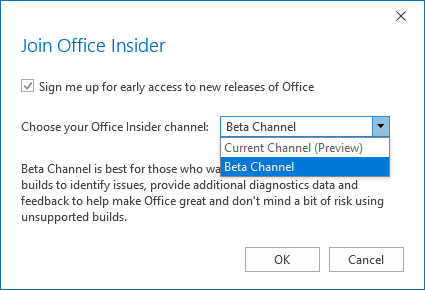
หมายเหตุ
– Office Insider Fast จะออกก่อน Build จริง 4-6 สัปดาห์
– Office Insider Slow จะออกก่อน build จริง 2-4 สัปดาห์
สำหรับผู้ใช้งาน Office 365 Business, Enterprise และ Education
ถ้าคุณเป็นผู้ดูแลระบบที่แพลน Business, Enterprise หรือ Education จะอยู่ใน Insider program เดียวกัน ซึ่งจะมีเวอร์ชัน Standard, Target Release หรือชื่อเก่าคือ First Release
ซึ่ง Target Release จะเท่ากับ Insider Slow ซึ่งโดยส่วนใหญ่คนที่เป็น Admin จะได้รับเวอร์ชันนี้ เพื่อทำการทดสอบก่อนที่ release ไปใช้งานจริง
สำหรับในแต่ละเวอร์ชันมีดังนี้
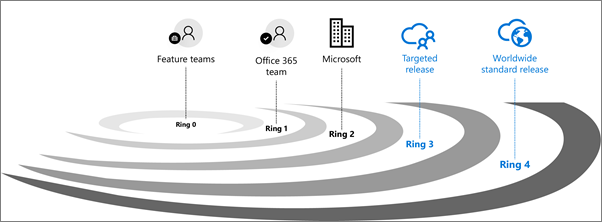
Standard Release
เป็นตัวเลือกตั้งต้นที่คุณและผู้ใช้งานทั่วไปจะได้รับเวอร์ชันนี้ เป็นเวอร์ชันล่าสุดที่กระจายไปลูกค้า Office 365 ทุกคน แนวทางปฏิบัติที่ดีคือให้ผู้ใช้ส่วนใหญ่อยู่ Standard Release และ IT Pro หรือ Power Users ให้เลือกเป็น Targeted Release
ซึ่งเวอร์ชันนี้จะมีเวลาให้ admin เตรียมตัวก่อนที่จะใช้ทั่วทุกคนในองค์กร
หมายเหตุ ถ้าเราเลือก Standard Release จาก Targeted Release ฟีเจอรืที่ออกมาจะหายไปเช่นกัน
Targeted Release (First Release)
สำหรับเวอร์ชันนี้คุณและผู้ใช้งาน จะได้รับอัพเดตก่อน และสามารถส่ง Feedback ได้ ซึ่งเราสามารถเลือกเฉพาะคน, กลุ่ม หรือทั้งองค์กรก็ได้
ประโยชน์ของ Target Release คืออะไร
Targeted Release จะอนุญาตให้ Admin หรือ Change Manager หรือใครก็ตามที่มีที่รับผิดชอบในการอัพเดต Office 365 ได้เตรียมตัวก่อนการอัพเดต
– ทดสอบและยืนยันก่อนที่จะใช้งานกับทุกคนในองค์กร
– เตรียมแจ้งเตือนว่า User จะได้รับอัพเดตอะไรบ้าง
– เตรียมตัว Internal Help-desk สำหรับสิ่งที่จะเปลี่ยนแปลง
– สามารถตรวจสอบ Compliance และ Security ก่อนที่จะ release
– สามารถควบคุมการอัพเดตฟีเจอร์ ก่อนที่จะไปยัง End Users
วิธีการเลือก Option ใน Office 365 Admin Center
1. ให้ทำการ Sign in ไปที่ Office 365 Admin Center
2. เลือก Settings > Organization Profile
3. เลือก Release preferences คลิก Edit
4. ถ้าเราไม่ต้องการใช้งาน Targeted Release ให้เลือก Standard Release แล้วคลิก Next ไปเรื่อยๆ จนถึงขั้นตอนสุดท้าย
5. แต่ถ้าเราต้องการระบุคนทั้งองค์กร ให้เลือก Targeted release for everyone แล้วไปเรื่อยๆถึงขั้นตอนสุดท้าย
6. แต่ถ้าต้องการเฉพาะคนให้เราเลือก Manage people for Targeted release และเลือก Add User จนถึงขั้นตอนสุดท้าย
แต่ถ้าเราต้องการเพิ่มคนทีละจำนวนมากๆให้เลือก Bulk Add และจะมีตัวอย่างให้เราดูว่าจะใช้ Format ไหน แล้วทำการ add และ verify เป็นอันเสร็จสมบูรณ์
แล้วถ้าแบบเร็วกว่านั้นถ้าเป็น InsiderFast จะต้องลงผ่าน Office Deployment Toolkit ซึ่งผมเคยเขียนในบทความก่อนหน้านี้
ไปดูได้ที่
การ Deploy Office 365 ProPlus ภายในองค์กร
โดยให้แก้สคริปต์ใน configuration.xml เป็นดั่งภาพ
แล้วพบกันบทความหน้า












![[Tips] แก้ปัญหา Font ตัวเล็กใน Edge แบบถาวร](https://www.mvpskill.com/wp-content/uploads/2018/05/windows10_rez2.jpg)















![[Review] การสอบ Microsoft Certification จากที่บ้าน](https://www.mvpskill.com/wp-content/uploads/2020/04/cert3-218x150.jpg)

![[สรุปงาน] งานสัมนา Power Platform ว่าด้วยการนำ Power BI / Power Apps / Power Automate (Microsoft Flow) ไปใช้แก้ปัญหาในที่ทำงาน](https://www.mvpskill.com/wp-content/uploads/2020/01/Power-Platform-Website-218x150.png)